Har du nogensinde åbnet din Task Manager og bemærket en proces kaldet RuntimeBroker.exe bruger CPU eller hukommelse? Hvis du undrer dig over, hvad det er, og om det er sikkert, du er ikke alene.
I denne vejledning, vi forklarer, hvad Runtime Broker gør, når dens adfærd anses for normal, og hvornår dens adfærd kan indikere et mere alvorligt problem og muligt malware infektion. Lad os ikke glemme det malware udnytter ofte legitime filer og processer.
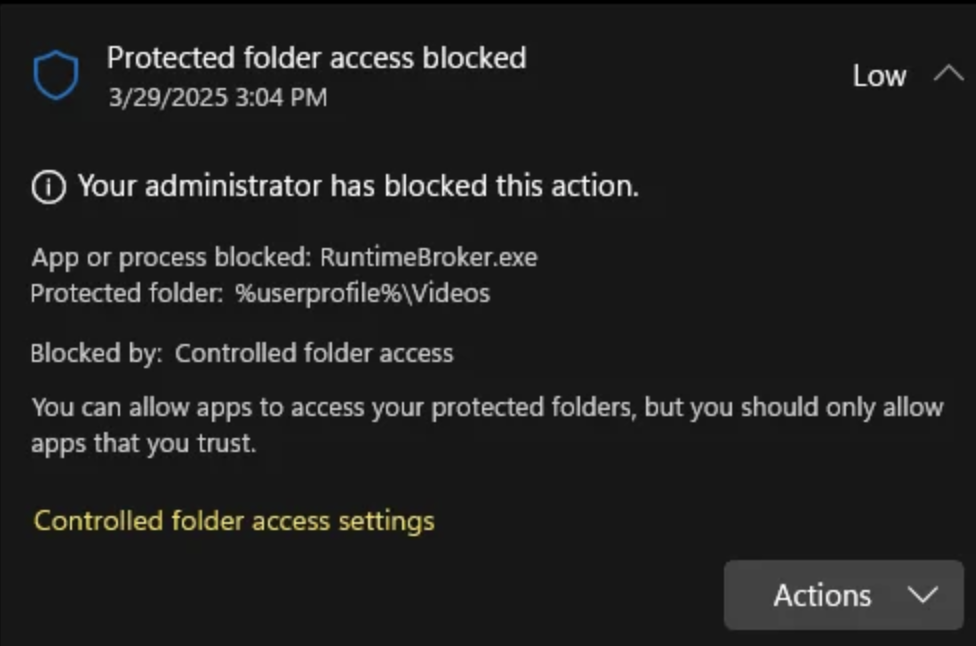
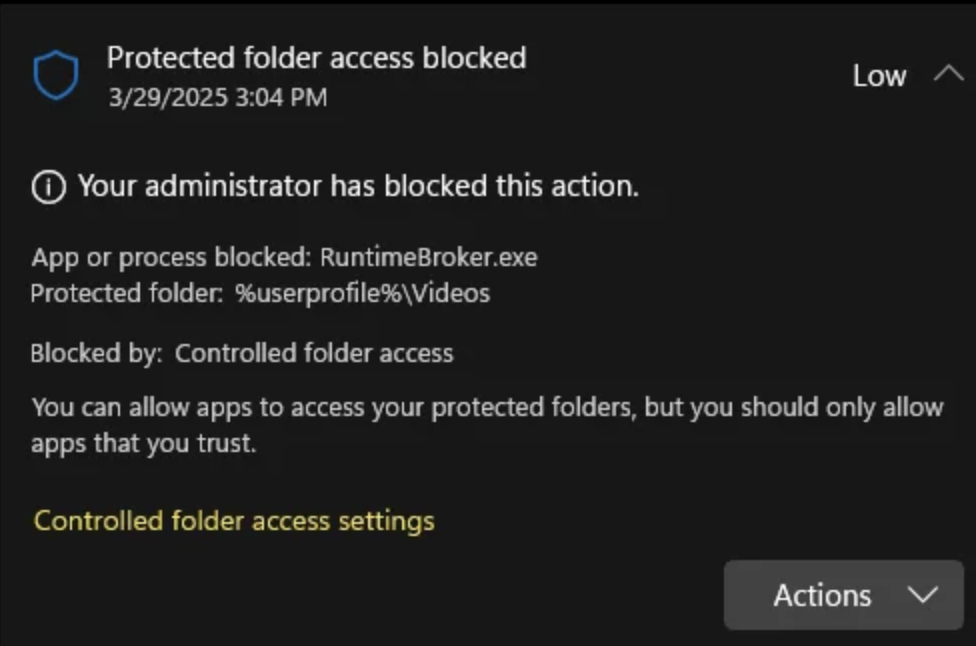
RuntimeBroker.exe detaljer
| Navn | RuntimeBroker.exe |
| Type | En legitim Windows-systemproces, der kan udnyttes til ondsindet aktivitet. |
| Fjernelsestid | Ca. 15 minutter for at scanne hele systemet |
| Removal Tool |
Se, om dit system er blevet påvirket af malware
Hent
Værktøj til fjernelse af malware
|
Hvad er RuntimeBroker.exe?
RuntimeBroker.exe er en legitim Windows-systemproces, der spiller en afgørende rolle i administrationen af tilladelser til apps fra Microsoft Store (også kendt som UWP eller Universal Windows Platform apps).
Dens opgave er at fungere som en mellemmand mellem UWP-apps og dine systemressourcer. Hver gang en butiksapp anmoder om adgang til noget følsomt – som din mikrofon, webcam, filer, eller placering, Runtime Broker sikrer, at den følger korrekte tilladelsesregler.
Hvor er det placeret?
Den ægte Runtime Broker-fil skal findes på:
C:\Windows\System32\RuntimeBroker.exe
Hvis det er placeret et andet sted, det kunne være et rødt flag.
Hvorfor bruger RuntimeBroker.exe CPU eller RAM?
Normalt, Runtime Broker kører i baggrunden og bruger minimale ressourcer, typisk under 20 MB RAM og næsten ingen CPU. Men, det kan kortvarigt stige i brug når:
- Du åbner en Microsoft Store-app for første gang
- En app anmoder om en ny tilladelse (f.eks, mikrofon adgang)
- En baggrunds-UWP-proces udløses af systemet
Disse korte stigninger forventes og forsvinder typisk hurtigt.
Hvornår skal man bekymre sig: Tegn på uregelmæssig adfærd
Hvis du bemærker, at RuntimeBroker.exe bruger:
- høj CPU (10–40 %) i længere tid
- Hukommelsesbrug ovenfor 100 MB løbende
- Flere tilfælde kører med det samme
Så fungerer det måske ikke normalt eller endnu værre, det er måske slet ikke legitimt.
Tjek filplaceringen
For at verificere processen:
- Åbent Task Manager (Ctrl + Flytte + Esc)
- Find Runtime Broker under fanen Processer
- Højreklik, derefter Åbn filplacering
Hvis filstien er noget andet end:
C:\Windows\System32\RuntimeBroker.exe
det er sandsynligvis en ondsindet efterligner.
Hvad skal man gøre, hvis RuntimeBroker.exe virker mistænkeligt
For at være sikker på, at processen er sikker, du kan udføre flere simple kontroller:
- Tjek filplaceringen, som vi allerede har forklaret.
- Tjek filens digitale signatur ved at højreklikke på filen på dens placering.
- Kør en malware-scanning med et velrenommeret anti-malware-program, såsom SpyHunter, for at sikre, at filen ikke er blevet ændret af malware, eller endda udskiftet.


